Spotlight voor Mac. Is het niet dat kleine vergrootglaspictogram in de menubalk, waarop je klikt als je het opgegeven hebt om dat document te vinden waarvan je zweert dat het ergens op je Mac staat? Nou ja, dat is het. Maar als je deze Mac Spotlight-tips kent, kan het zoveel meer zijn dan dat.
Je kunt het gebruiken om een document te vinden, zelfs als je alleen een stukje tekst uit dat document kunt onthouden. Maar je kunt het ook gebruiken om te rekenen, apps te starten, mappen te openen en zelfs het weer te bekijken. Met deze Mac Spotlight-trucs haalt u het meeste uit deze onderbenutte functie.
Mac Spotlight-trucs
net als de Mac's Terminal-app, biedt de ingebouwde Spotlight-tool u krachtige opties voor het besturen van uw computer. Zodra u Spotlight consequent gaat gebruiken, zult u zien hoe nuttig het kan zijn.
Eerst willen we activeren schijnwerper zonder elke keer met de muis naar de bovenhoek van het Mac-scherm te hoeven gaan. Aangezien je toch je zoekopdrachten gaat typen, is het logisch om Spotlight met het toetsenbord te activeren. De standaard sneltoets voor Spotlight is
⌘-ruimte. U kunt dit aanpassen in de Systeemvoorkeuren.Start een app met Spotlight

Screenshot: Cult of Mac
Om een app met Spotlight te starten, druk je gewoon op ⌘-ruimte en begin met het typen van de naam van de app. Als het als het beste resultaat wordt weergegeven, drukt u gewoon op Return en de app wordt gestart. Als de app al actief is, schakelt u er naar over.
En als de app niet als het bovenste resultaat wordt weergegeven, typt u gewoon de naam totdat deze naar boven komt, of gebruikt u de pijltoetsen om omhoog en omlaag in de lijst te gaan en deze te selecteren.
Onthul een map in de Finder
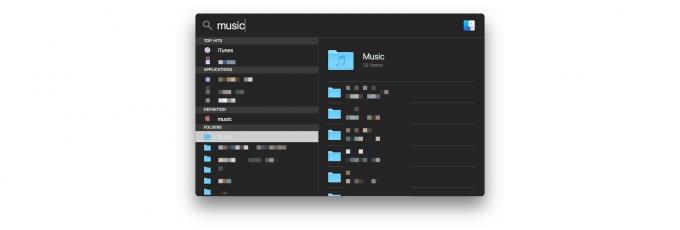
Foto: Cult of Mac
Op zoek naar een map? Wat dacht je van een submap? Stel dat u een map in de map Muziek wilt openen, zodat u deze in de Finder kunt zien.
Stap 1 is om Spotlight (⌘-ruimte). Typ vervolgens Muziek. Mogelijk moet u de pijltoetsen gebruiken om door de lijst te bladeren. Zodra de map Muziek is gemarkeerd, drukt u op Return om deze te openen.
Er is echter nog een truc. Wanneer de map Muziek is gemarkeerd, tikt u op de Tab toets. Nu schakelt de focus naar de lijst met submappen, in het paneel rechtsonder op de Spotlight-rand. Nu kunt u met de pijltjestoetsen omhoog en omlaag gaan in die sublijst en op Return drukken om een submap te openen.
Extra extra bonustip: Houd de Opdracht toets op elk gewenst moment om het pad van het geselecteerde bestand, de map, de app, enz. Het pad verschijnt onderaan het linkergedeelte.
Rekenen in Spotlight

Foto: Cult of Mac
Spotlight is niet beperkt tot het zoeken naar items op je Mac. Spotlight heeft een aantal van zijn eigen trucs. Als u bijvoorbeeld een wiskundig probleem in het zoekveld typt, geeft Spotlight u het antwoord. Het is ook slim om uw invoer te interpreteren. U kunt x of * gebruiken voor vermenigvuldiging, u kunt subvergelijkingen tussen haakjes plaatsen en u kunt "pi" typen of het π-symbool gebruiken.

Foto: Cult of Mac
U kunt ook eenheidsconversies, valutaconversies en meer uitvoeren. Probeer het.
Zoeken op internet met Mac Spotlight
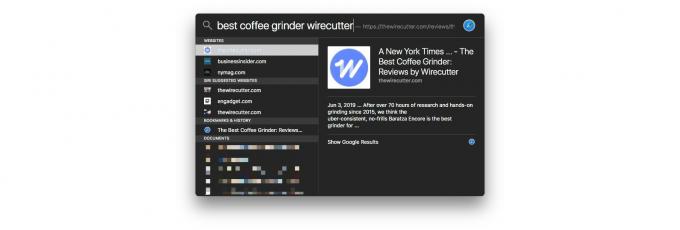
Foto: Cult of Mac
Om op internet te zoeken, typt u een zoekterm in het Spotlight-vak. Afhankelijk van de zoekopdracht krijg je een lijst met websites, video's en meer. Als je eenmaal gewend bent aan het gebruik van Spotlight in plaats van Safari meteen te openen, is dit een veel leukere manier om op internet te zoeken. Het brengt zelfs uw Safari-geschiedenis binnen, indien van toepassing.
Een woord opzoeken

Foto: Cult of Mac
Typ een woord in Spotlight, gebruik de pijltoetsen om naar het woord te navigeren en je ziet een woordenboekdefinitie. Mogelijk ziet u ook suggesties voor films, voor Wikipedia en meer.
Bekijk het weer met Spotlight
Type het weer in Spotlight en je Mac toont je het weer op je huidige locatie. Handig. Typ iets als weer in New York, en het toont u het weer voor de locatie die u opgeeft.
Meer Mac Spotlight-trucs
Zoals je kunt zien, kan Spotlight meer dan alleen bestanden op je Mac vinden. Een van de beste Mac Spotlight-tips is om deze krachtige tool gewoon vaker te gebruiken. De volgende keer dat je iets wilt vinden of weten, begin je door op ⌘-Space op je Mac te drukken om Spotlight op te roepen. Je zult waarschijnlijk bijna onmiddellijk vinden wat je zoekt.



